Olá, neste artigo vamos conhecer tudo sobre o Relatório de Listagem de Vendas, as informações disponíveis e quais ações você pode realizar nesta seção do seu Painel Web Veloce.
Para acessar o Relatório de Listagem de Vendas, basta seguir o caminho detalhado na imagem abaixo.
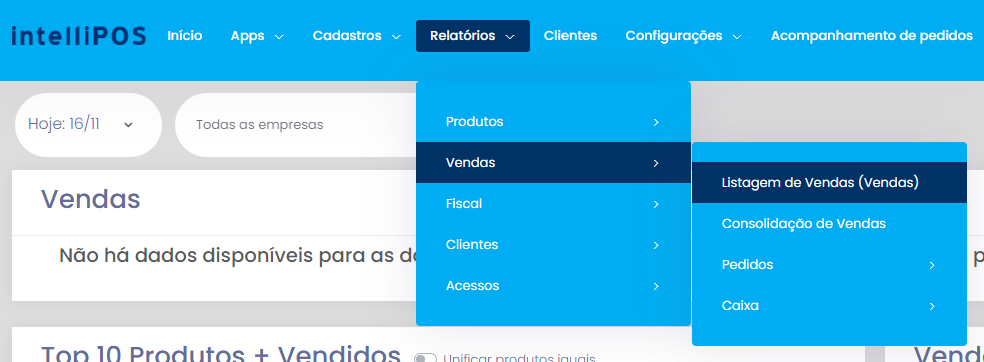
Filtros
No topo do relatório de vendas, você tem acesso a diversas ferramentas de filtragem para facilitar a sua busca.
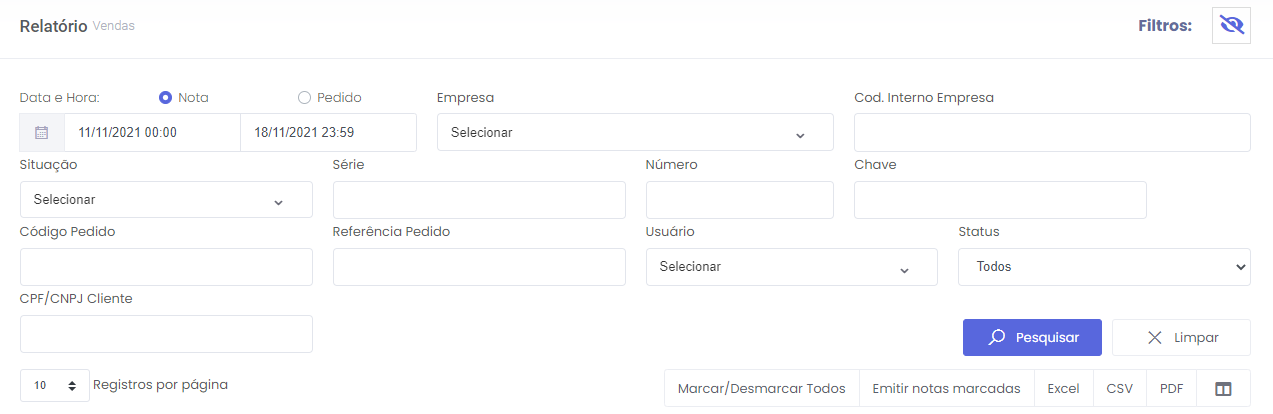
A primeira filtragem que você deve realizar é entre “Nota ou pedido”, localizados no topo dos filtros.
![]()
Opção de seleção entre nota ou pedido.
Além de filtrar por empresa cadastrada e data e hora da emissão do pedido, você também pode filtrar pelas seguintes categorias:
- Situação: Filtre as notas conforme a situação fiscal, veja alguns exemplos abaixo:
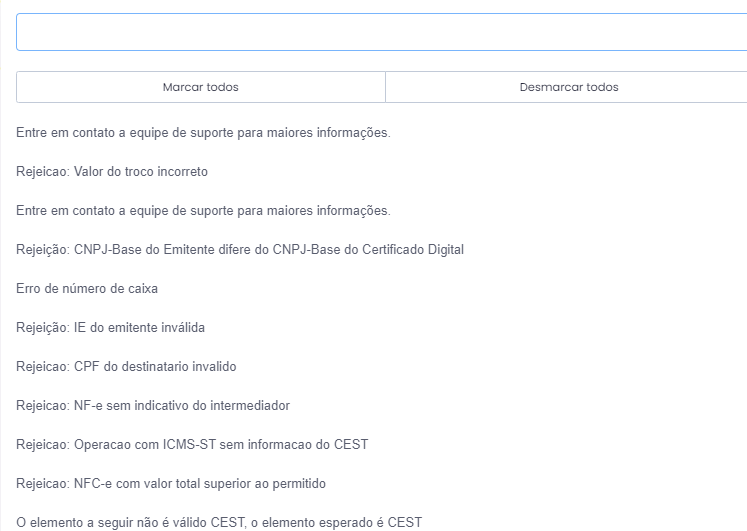
- Série: digite a série referente à nota da venda.
- Número: utilize o número da venda para efetuar a pesquisa.
- Chave: com o código chave da NFC-e, você também pode encontrar a venda desejada.
- Código Pedido: pesquise pelo número da venda registrado no aplicativo.
- Referência Pedido: utilize este campo para pesquisar os produtos pelo número de referência de outros apps que você possa utilizar.
- Usuário: qual usuário estava logado no aplicativo no momento da venda.
- Status: Filtre as vendas pelos seguintes critérios.
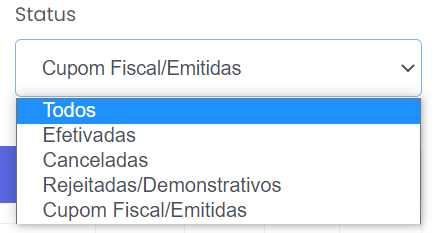
- CPF/CNPJ do Cliente: digite os dados do cliente.
Observação: tenha certeza de que os filtros estão corretos para a visualização adequada da listagem de vendas.
Ações em massa
Você também pode fazer algumas ações em massa nesta seção, são elas:

Ações
Com as notas listadas, você pode realizar diversas ações, localizadas à direita da tabela disponível.
![]()
Botões de ações disponíveis.
Cada nota disponibiliza algumas ações, dependendo das suas características, são elas:
Dados de pagamentos
Este botão disponibiliza as informações referentes a pagamento, conforme imagem abaixo:
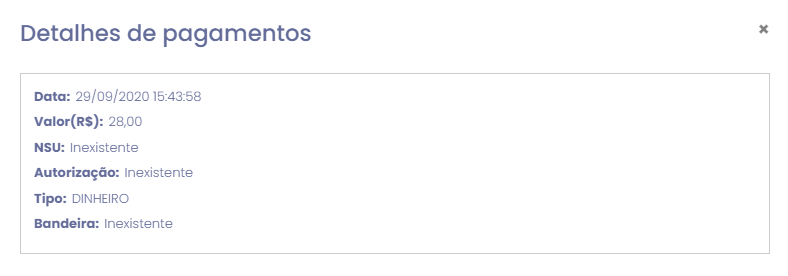
Informações do dispositivo
Este botão disponibiliza as informações referentes ao dispositivo onde foi feita a transação.
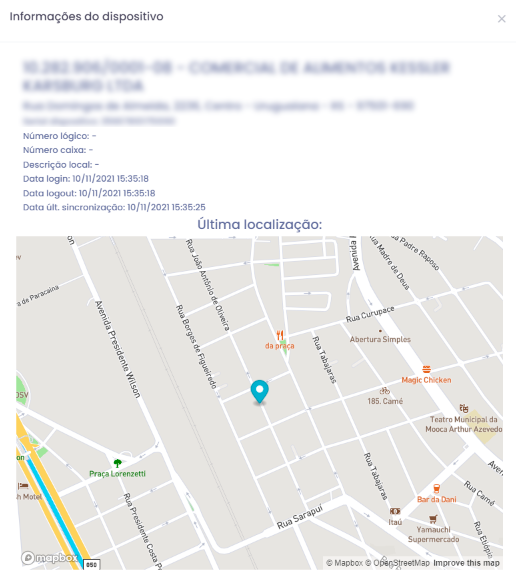
Visualizar XML da nota
Este botão direciona para a seção de Relatórios de Consulta aos XMLs, buscando diretamente o registro da venda no relatório quando disponível.
Retransmitir Nota
Este botão retransmite a nota vinculada à transação, gerando novo status e chave.
Visualizar demonstrativo
![]()
Tenha acesso ao demonstrativo da venda.
Enviar Nota/Demonstrativo por E-mail
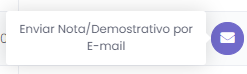 A seguinte janela se abrirá, digite o e-mail desejado e clique em “Enviar”.
A seguinte janela se abrirá, digite o e-mail desejado e clique em “Enviar”.
Agora você conhece todas as funcionalidades do relatório de vendas!
Em caso de dúvidas, entre em contato com o nosso suporte.
Obrigado.
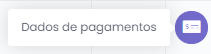
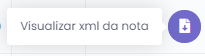
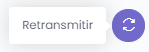



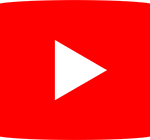
Leave A Comment?